
Wetenschap
Een grafiek maken op een grafische rekenmachine
Grafische rekenmachines zijn er in verschillende grootten, met verschillende functies en van verschillende bedrijven, maar voor alle grafische rekenmachines is de methode voor het maken van een grafiek fundamenteel hetzelfde. Ongeacht het type functie dat u wilt tekenen, moet u een grafiek op een grafische rekenmachine maken door de vergelijking van uw grafiek op te geven, de rekenmachine in te stellen om uw grafiek weer te geven en de grafiekfunctie van uw rekenmachine aan te roepen om de grafiek weer te geven. Na het maken van de grafiek, kunt u de grafiek analyseren met de verschillende functies van uw grafische rekenmachine.
Zoek en voer het scherm "plotfunctie" in. Dit scherm is een lijst met vergelijkingen, beginnend met "y =" waarmee u de vergelijking kunt voltooien. U kunt dit scherm vinden via de menulijst op uw rekenmachine. Veel grafische rekenmachines maken dit scherm eenvoudig toegankelijk door een knop met de naam "y =" boven aan de rekenmachine.
Voer de functie in die u wilt plannen. Omdat het "y =" deel van de vergelijking al is afgehandeld door de rekenmachine, hoeft u alleen het resterende deel van de vergelijking in te voeren. Dit resterende deel bevat meestal een variabele. Grafische rekenmachines vereisen dat u "x" als de variabele gebruikt, omdat de standaardassen van de grafische weergave de x-as en de y-as zijn. Voer uw vergelijking in met de cijferknoppen en de knop "x variabele". Als u bijvoorbeeld de vergelijking "y = x - 3" wilt tekenen, drukt u op "x variabele", "-" en "3".
Zoek het grafische scherm. In dit scherm kunt u de lengte van de x- en y-as bepalen. Veel grafische rekenmachines geven toegang via dit scherm met een knop met het label "venster".
Stel het formaat van het grafische venster in. Veel functies kunnen alleen worden bekeken door het maken van een geschikte venstergrootte. De grafiek "y = 100" kan bijvoorbeeld niet worden gezien als de Y-as niet groter is dan 100. Als u weet waar de assen moeten beginnen en eindigen voor de grafiek, voert u de waarden in de vier spaties in met het label "y-min", "y-max", "x-min" en "x-max." Als u bijvoorbeeld "y = x - 3" in een grafiek weergeeft, moet u ervoor zorgen dat de y-as verder dan -3 komt, dus dat je het y-snijpunt kunt zien. Voer een waarde in onder -3 voor "y-min" en wat je maar wilt voor de andere drie spaties.
Roep de grafiekfunctie op. Druk op de knop "grafiek" om de grafiek weer te geven.
Hoofdlijnen
- Wat zijn de voordelen van protisten?
- Is hangry een echte emotie?
- Wat doet Choline voor het lichaam?
- Vacuoles: definitie, functie, structuur
- Hebben alle mensen een uniek genotype en fenotype?
- Wat zijn de gespecialiseerde cellen die vasculair weefsel vormen?
- Gebruik van microscopen in Science
- Wat zijn de vier stikstofbasen van DNA?
- Episch taaie baobabbomen sterven af in Afrika
- Hoe een gemiddelde cijfer berekenen

- Hoe worden lineaire vergelijkingen gebruikt in het bedrijfsleven?

- Hoe te vinden dy /dx door impliciete differentiatie gegeven een vergelijkbare vergelijking als y = sin (xy)
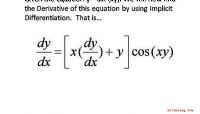
- Wiskundige activiteiten voor kinesthetische studenten

- Time Tracker gebruiken From Highlights

 Heliocentrisch model van de feiten van het zonnestelsel
Heliocentrisch model van de feiten van het zonnestelsel  Regels voor het maken van betegelingen
Regels voor het maken van betegelingen Hoe een absolute waarde in een wetenschappelijke rekenmachine in te voegen
Hoe een absolute waarde in een wetenschappelijke rekenmachine in te voegen  Hoe worden klaverzaden gespreid?
Hoe worden klaverzaden gespreid?  Hoe het product van breuken te vinden
Hoe het product van breuken te vinden  Elementaire verdeling voor kinderen onderwijzen
Elementaire verdeling voor kinderen onderwijzen Hoe driefasenvoeding om te zetten naar Amps
Hoe driefasenvoeding om te zetten naar Amps Hoe een equivalentiepunt te vinden Titratie
Hoe een equivalentiepunt te vinden Titratie
- Elektronica
- Biologie
- Zonsverduistering
- Wiskunde
- French | Italian | Spanish | Portuguese | Swedish | German | Dutch | Danish | Norway |

-
Wetenschap © https://nl.scienceaq.com


